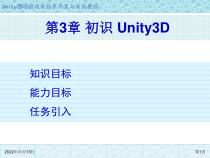 PPT
PPT
【文档说明】Unity-3D增强现实开发-第3章-初识Unity3D课件.ppt,共(29)页,1.388 MB,由小橙橙上传
转载请保留链接:https://www.ichengzhen.cn/view-3235.html
以下为本文档部分文字说明:
Unity3D增强现实技术开发与实践教程第1页第3章初识Unity3D知识目标能力目标任务引入2022年11月13日Unity3D增强现实技术开发与实践教程第2页知识目标了解Unity3D软件功能了解Unity3D界面功能了
解Unity3D视图功能2022年11月13日Unity3D增强现实技术开发与实践教程第3页能力目标掌握Unity3D的视图功能掌握Unity3D的工程创建掌握Unity3D的资源导入2022年11月13日Unity3D增强现实技术开
发与实践教程第4页任务引入目前,Unity3D软件是支持跨平台游戏开发的最热门开发引擎之一,Unity3D软件也可以进行AR应用的设计开发。本章主要介绍Unity3D软件的基本功能,如软件界面、工程创建、视图功能和资源导入等
。2022年11月13日Unity3D增强现实技术开发与实践教程第5页3.1Unity3D的基本介绍基本概念ProjectSceneGameObjectScript2022年11月13日Unity3D增强
现实技术开发与实践教程第6页3.2认识Unity3D的界面图3-1Unity3D账号注册入口2022年11月13日Unity3D增强现实技术开发与实践教程第7页图3-1Unity3D账号注册入口2022年11月13日打开Unity3D,单击Createone注册账号。Un
ity3D增强现实技术开发与实践教程第8页图3-2创建Unity3D账号2022年11月13日按照界面要求注册账号。Unity3D增强现实技术开发与实践教程第9页注册完成后登陆,在Projects下选择OnDisk(本地项目),单击NEW创建一个新项目。新建界面中
可以修改工程名和工程目录,单击Createproject完成工程创建并打开。图3-3创建一个工程2022年11月13日Unity3D增强现实技术开发与实践教程Unity3D本身是一个编辑器,这个编辑器是由多个窗口(标签)组成的。首先是第一个Hierarchy(层级视图)。图3-4Hiera
rchy(层级视图)如上图3-4中,Hierarchy中的内容就是一个Scene(场景)下的所有GameObject。Untitled是这个场景的名字,场景名前面的图标代表这是一个场景。场景下有两个GameObject,它们分别是MainCamera(
主摄像机)和DirectionalLight(平行光)。MainCamera是一个摄像机,它就是玩家的双眼,摄像机看到的内容就是将来玩家看到的内容;DirectionalLight为游戏提供光照。第10页2022年11月13日Uni
ty3D增强现实技术开发与实践教程Hierarchy标签的正下方有一个“Create”按钮,它可以创建所有类型的GameObject,例如创建一个立方体,如图3-5所示。图3-5创建一个立方体第11页2022年11月13日Unity3D增强现实技术开发与实践教程这时,Hiera
rchy(层级视图)下就会增加一个Cube,并在右边的Scene中出现了一个立方体,如图3-6所示。图3-6Scene(场景视图)第12页2022年11月13日Unity3D增强现实技术开发与实践教程Sce
ne为场景界面,所有对场景的编辑都是在Scene窗口下完成的。单击Scene右边的Game标签,窗口变成Game(游戏视图),如图3-7所示。图3-7Game(游戏视图)这里所呈现的内容就是玩家看到的内容,也就是说
这个界面是用来预览游戏效果的。在这个窗口上方有3个按钮,分别是运行、暂停和逐帧运行。单击运行按钮后,按钮变蓝,表示游戏开始运行。如果你正在查看Scene(场景)视图,单击运行按钮后,Scene(场景)视图会
自动切换到Game(游戏)视图。再次单击运行按钮,停止运行。第13页2022年11月13日Unity3D增强现实技术开发与实践教程在Scene场景中,按住鼠标右键的同时按W、A、S、D键可以像第一人称游戏中一样前后左右移动,按住QE键可以上升下
降。通过鼠标滚轮可以调整远近,鼠标的移动可以调整视角。如果想要快速将某一个GameObject显示在屏幕中央,只要在Hierarchy(层级视图)中找到聚焦的GameObject双击即可。如双击Cube,界面如图3-8所示。图3-8聚焦GameObject如果觉得大小不合适可以使用鼠标右键配合WA
SDQE调整。注意,在Scene窗口中调整视角并不会改变Game视图,因为Scene(场景)中的所有GameObject的位置都没有发生任何变化,调整Scene中的视角仅仅是为了方便开发人员方便地查看当前场景的各个位置。第14页2022年11月13日Unity3D增
强现实技术开发与实践教程单击Cube之后可以发现,最右边的Inspector标签下出现了许多内容,如下图3-9所示。图3-9Inspector(属性面板)Inspector为属性面板,这里显示了Hierarchy视图中选中的GameObject属性,每一个GameObject都拥有属于自己的
属性面板,不同种类的GameObject都有自己特有属性。在这个Cube中,有Transform、Cube(MeshFilter)、BoxCollider和MeshRenderer等4个组件。碰撞器的作用是用来检测碰撞的,当两个有碰撞器的物体发生碰撞时,本质上是碰撞器发生碰撞,碰撞器的左
右就是防止物体穿过物体内部重叠起来,这是Unity3D中物理引擎的一种体现。MeshRenderer为网状渲染器,是众多Renderer中的一种,Renderer的作用就是把GameObject渲染出来,就是让物体变得可见。第15页2022年11月13日Uni
ty3D增强现实技术开发与实践教程当我们选中Cube时,Cube的中心会出现三个坐标轴,如下图3-10所示。图3-10移动工具这三个坐标轴就代表三维空间中的XYZ轴,鼠标左键按住其中一条轴并且拖动,可以使这个物体沿对应的轴移动,这就是Unity3D中的移动工具。在Un
ity3D的左上角有5个按钮,它们分别是拖动工具、移动工具、旋转工具、缩放工具和矩形工具。拖动工具是用来拖拽视角的,和之前介绍的右键功能类似。第16页2022年11月13日Unity3D增强现实技术开发与实践教程第三个是旋转工具,选择该
工具后,Cube的中心会出现三个圆,如图3-11所示。图3-11旋转工具第17页2022年11月13日Unity3D增强现实技术开发与实践教程第四个为缩放工具,选中以后效果如下图3-12所示。图3-12缩放工具选中其中一个轴并且拖动可以让Cube在对应
轴向进行缩放,单击中间的小白色立方体并拖动可以让Cube等比例缩放。第18页2022年11月13日Unity3D增强现实技术开发与实践教程在添加了一个Cube之后,场景的内容发生了变化,这时我们单击File->SaveScene保存场景,如下图3-13所示。图3-1
3保存场景第19页2022年11月13日Unity3D增强现实技术开发与实践教程如图3-14进行场景保存,命名为CubeScene。图3-14自定义场景文第20页2022年11月13日Unity3D增强现实技术开发与实
践教程在如下图3-15中的Project视图中,可以看到刚才保存的场景。图3-15已保存的场景第21页2022年11月13日Unity3D增强现实技术开发与实践教程Project视图其实就是一个文件管理器,场景是保存在Assets文件夹下的。为了方便会建立一个
名为Scenes的文件夹来存放所有的Scene(场景)文件。图3-16建立一个scenes文件夹来保存场景如图3-16,右键Assets->create->folder,命名为Scenes,并将CubeScene移入Scenes文件夹下。单击Scenes
,可以看到CubeScene文件所在的路径已经变为Assets->Scenes了。第22页2022年11月13日Unity3D增强现实技术开发与实践教程在Project标签的右边为Console(控制台)标签,如下图3-17所示。控制台视图是在调试程序的时候使用
的,控制台中会显示程序的语法错误、运行时的逻辑错误和输出调试信息等。图3-17console(控制台)第23页2022年11月13日Unity3D增强现实技术开发与实践教程Project视图显示了所有源
文件和Prefab(预制体)。如图3-18所示。图3-18prefab(预制体)我们在Hierarchy视图中选中Cube,拖动到Project视图中,这时在Project视图中新产生的Cube即为Prefab(预制体),有了预制体以后我们就可以将预制体拖动到场景(Scene)中
,通过使用Prefab,我们可以在多个场景中复用同一个GameObject而不需要在新的场景中重新制作一个。第24页2022年11月13日3.3Unity资源导入Unity3D增强现实技术开发与实践教程移动文件到(你的项目文件夹)->Assets文件
夹,它会自动导入到Unity中;资源应用:从项目视图窗口中拖动资源文件到Hierarchy视图或Scene视图中即可。如果资源打算应用到另一个项目,拖动资源到该项目上。图3-19使用Vuforia插件第25页2022年11月13日我们下载的Vufor
ia就是一个资源。找到下载的VuforiaSDK,移动到Assets文件夹中,如图3-19所示。Unity会花费一些时间来解析这个Package,如图3-20所示。。图3-20Unity正在解析插件包Unity3D增强现实技术开发与实践教程解析完成后,会弹出以下窗口
。图3-21选择插件包中需要导入的资源在图3-21中,可以看到这里显示了这个包内的文件夹和所有的文件,开发者们可以选择需要的内容进行导入。这里我们全选,直接单击右下角Import导入。第26页2022年11月13日Unity3D增强现实技术开发与实践教程在导入Vuforia
包时可能会出现如下图3-22所示的对话框。图3-22过时API提示这个对话框的内容的意思是所导入的Package中包含较老的、废弃的API(应用程序接口),需要更新API。单击第一个按钮,更新API。如果选择第二个按钮,将不更新API。事实上,你可
以随时选择Assets/RunAPIUpdater来手动更新API,如图3-23所示。图3-23使用API升级工具第27页2022年11月13日Unity3D增强现实技术开发与实践教程导入完成以后可以看到Project视
图中已经有新内容了,如图3-24所示。图3-24查看导入的资源第28页2022年11月13日Unity3D增强现实技术开发与实践教程2022年11月13日第29页3.4本章小结除了导入Package,我们还可以导入音频、图片和模型等。其导入方法是相同的,
只要把需要的资源直接拖到Assets文件夹下就可以了。为了便于管理,可以将同类文件放在同一个文件夹下。例如,所有的音频文件放在Assets->Audios中,所有的图片文件放在Assets->Images中。图3-25本章知识结构
 辽公网安备 21102102000191号
辽公网安备 21102102000191号
 营业执照
营业执照